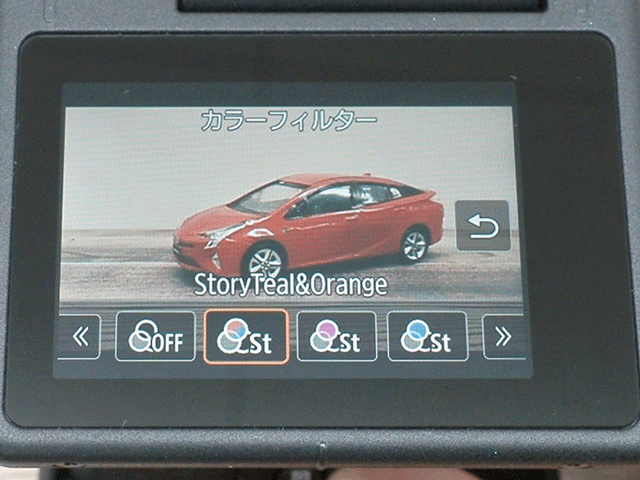2023.08.31
Joshin 試用レポート
ポケットサイズのVlogカメラ!キヤノン PowerShot V10 でVlogデビューしよう!



キヤノン Vlogカメラ PowerShot V10
キヤノンより、初のVlogカメラ『PowerShot V10』が登場!
片手で軽々操作できるポケットサイズに、クリアな音声を録音する内蔵マイクや、手ブレ補正、美肌モード、カラーフィルターなどキレイに撮れる機能がギュッと詰まっています。
カメラ初心者でも難しくない?スマホで撮るのとどう変わるんだろう・・・?
実際に撮影して、確かめていきましょう! ライター:もあ
軽々キレイに動画が撮れる
キヤノン PowerShot V10
「Vlog(ブイログ)」とは、日々の出来事や好きなものを動画で自由に表現し配信する、映像バージョンのブログのこと。
スマホでサクッと撮ることもできますが、Vlogに特化したカメラを使えば、より画質や音質にこだわったクオリティの高い動画を撮影できます。
しかし本格的なカメラは、持ち歩くのが大変で操作も難しそう、レンズなどの周辺機材まで揃える余裕がない・・・と、どうしてもハードルが高く感じてしまう。
そんな方におすすめなのが、今回レポートするキヤノンのVlogカメラ『PowerShot V10』です。
PowerShot V10のコンセプトは「カメラ初心者におすすめの、毎日撮りたくなるお手軽カメラ」。
常にバッグに入れておける小さなポケットサイズで、自撮りや置き撮りに最適な上下可動式のタッチモニターと、安定感のあるミニスタンドを搭載しています。
動画撮影モードはオート/美肌/手ブレ補正/マニュアル露出の4つから選択、静止画はオート撮影のみと、操作もとてもシンプル。
撮影の時によく耳にする、絞り値やシャッタースピードなどは考えなくてOKです。
明るさの調整や映像の雰囲気を変えるカラーフィルターも画面を見ながらタッチで行えるので、スマホのカメラしか使ったことがない方もすぐに使いこなせますよ。
レンズは正面にある1.0型センサーで、解像度の高い4K・30fps動画にも対応。
全方位を集音する大口径マイクを搭載していて、録音した音声はスマホで撮影したものと比べても驚くほどクリアでした(上の動画2つ目参照)。
被写体の追尾機能や手振れ補正のレベルも高く、自撮りや風景の撮影に特に向いているのではという印象です。
手のひらサイズで重さはわずか約211g
| セット内容 | 本体、インターフェースケーブル、リストストラップ、取扱説明書 |
|---|---|
| サイズ(約) | 幅63.4×高さ90.0×奥行34.3 mm |
| 質量(約) | 211g(内蔵バッテリー、メモリーカードを含む) |
| 有効画素数(約) | 動画撮影時:1310万画素 静止画撮影時:1520万画素 |
| 動作可能時間(約) | 4K30P:55分、フルHD60P:1時間20分 (撮影環境や条件によって動作可能時間は異なります) |
本体はモニターを表示した状態でも筆者のスマホ(iPhone 13 Pro)より小さく、サイズ感は名刺ケースの方が近いです。
質量が約211gとすごく軽いので、ストラップを付けて手にかけながら歩いていました。
付け替え用のレンズや三脚も必要なくて、とても身軽です。
ただ、レンズにカバーがなくむき出しの状態なので、傷が付かないかな?と少し不安・・・。
傷を付けやすい鍵などと一緒に持ち運ぶ時は、ポーチに収納した方が安心です。
レンズに指紋や汚れが付きやすく感じたので、クロスもあった方がいいかも。
充電は背面の端子からUSB Type-Cケーブルで行い、フル充電時には4K・30fps動画を約55分連続で撮影できます(※美肌モード時は約5分)。
ちょっとしたお出かけやショート動画なら問題なさそうですが、旅行などで1日ガッツリ撮りたい時はモバイルバッテリーを用意しておきましょう。
自撮りしやすいモニターと格納式スタンド
2.0型の液晶モニターは、上方向に180°動かせるチルト式。
画角は19mm相当(※35mm判換算)と広く、腕を目いっぱい伸ばさなくても、後ろの風景までしっかり映りこんだ雰囲気の伝わりやすい映像を撮影できます。
シャッターボタンがレンズ側にあるので、モニターを見ながらの自撮りがとてもカンタンでした。
モニターの下には、本体を自立させられるミニスタンドが内蔵しています。
Vlogは座りながら話したり、料理を作ったりメイクをしたりなど、画角を固定して撮ることも多いので、ちょっとした場所に置けるのは便利ですね。
置き撮りをしている姿が、一般的な三脚よりも目立たないのもGOOD!
画像3枚目のようにスタンドを握れば、歩きながら撮影も安定します。
アクションカムなど小さなカメラは他にもありますが、三脚を別で持っていくことを考えると、身軽さはPowerShot V10が勝ります。
個人的にPowerShot V10を使っていて、1番のポイントはこのスタンドではないかなと思いました。
撮影の幅が広がる「トライポッドグリップ」
正面から撮るなら内蔵スタンドで充分ですが、高い位置から手元を映したり複数人で自撮りをするなら「トライポッドグリップ」を用意しましょう(本体とセットになったキットがございます)。
取り外し可能なワイヤレスリモートコントローラーが付いているので、少し離れた場所からの撮影にも重宝しますよ。
美肌モードとカラーフィルター
操作ボタンはすべて本体背面の下半分にまとまっていて、片手で持ちながら親指で操作できます。
右上の矢印マークのボタンはクイックボタンになっていて、デジタルズームや手振れ補正、カラーフィルターなどよく使う機能を設定しておけばすぐに呼び出せます(初期設定ではWi-Fi/Bluetooth接続になっています)。
どちらも画面タッチで操作できますが、個人的には動画⇔静止画の切り替えボタンと、背面にもシャッターボタンがあれば撮影がもっとスムーズだったかなと思いました。
ただ、ボタンの少なさが使いやすさに繋がっているので難しいところです・・・。
動画撮影モードにある、美肌モードとカラーフィルターを試してみました。
美肌モードのレベルは5段階あり、MAXに設定してもAIのようなキレイすぎる肌までにはならず、シミや毛穴の目立たない自然でなめらかな美肌に仕上がります。
撮影後の肌加工の手間がなくなるのは嬉しいですね。
カラーフィルターは14種類あり、画面を見ながらシーンに合ったものを選べます。
同じ風景でも、カラーフィルターでノスタルジックな雰囲気にしたり暖かさを演出すれば、印象は大きく変わります。
普段Instagramなどのフィルター機能をよく使う方は、すぐに馴染むのではないでしょうか。
冒頭でも記載しましたが、動画モードではオート/美肌/手ブレ補正/マニュアル露出の4つのモードから1つを選んで撮影します。
最初の動画にもある通り、手ブレ補正がないと画面酔いしそうなブレが起こるので、歩いて自撮りする時には美肌モードよりも手振れ補正を優先することになると思います。
カラーフィルターも美肌モード・手ブレ補正と併用できないので、そこがかなりもったいないと感じました。
実際に撮影してみました
-
-
PowerShot V10で、いろいろなシーンを撮影してきました。
広角レンズで風景をダイナミックに映せ、瞳認証の追尾機能で自撮りもバッチリ、スマホではボケてしまいそうなほど被写体に近づいてもピントが外れにくく、多くのシーンで満足に撮影できました。
暗い場所でカラーフィルターを使うと少しノイズが気になりますが、場所によってはレトロっぽい味のある画になって良い感じです。カラーフィルターは、映画のワンシーンような現実感を感じさせない陰影を演出する「Story」が特に好みで、屋外での撮影では積極的に使っていました。
編集時に動画の上下に黒い帯を付けるとより雰囲気が出そうですね。
まとめ
スマホと同じ感覚で手軽にVlog撮影ができる『PowerShot V10』。
持ち歩きが苦にならないコンパクトサイズと、誰でもすぐに慣れるであろうシンプルな機能はとても使いやすく、スマホではなくカメラで撮影するハードルがグッと下がりました。
難しい操作がひとつもなく、コンセプトはカメラ初心者向けですが、普段本格的な一眼カメラを使っている方のお出かけ用のサブ機としてもおすすめです。
旅先でVlogをいっぱい撮るぞ!と張り切っても、大きなカメラやレンズを持ち歩いているのは序盤だけ、ということはあるあるですしね・・・。
スマホよりも画質と音質が良い、ワンランク上の動画が撮影できるのはもちろん、スマホのバッテリー節約になったり、撮影時にスマホで別のことができたりと多くのメリットがあります。
ぜひPowerShot V10で、日々の出来事や好きなものを自分なりに表現してみてください。 2023.08.31 (もあ)